بازدید
نحوه فرمت FAT32 در سیستم ویندوز (برای درایوهای بیشتر از ۳۲ گیگابایت)
FAT32 قدیمیترین فرمت مربوط به سیستم فایل است. این فرمت با تمام نسخههای سیستم عامل ویندوز، مک، لینوکس، کنسولهای بازی و تقریبا تمامی دستگاههایی که از پورت اتصال USB بهره میبرند سازگاری دارد.
مراحل فرمت در سیستم ویندوز (برای درایوهای بیشتر از ۳۲ گیگابایت)
- fat32format را دانلود کنید. این یک ابزار رایگان است که می تواند هر درایوی را تا حجم ۲ ترابایت با FAT32 فرمت کند. شما می توانید آن را از آدرس ridgecrop.demon.co.uk/index.htm?guiformat.htm دانلود کنید.
فایل دانلود با برچسب ” guiformat.exe ” نامگذاری شده است.
- درایوی را که می خواهید فرمت کنید, وارد کنید. شما به کمک این ابزار می توانید هر درایوی را تا حجم ۲ ترابایت با FAT32 فرمت کنید. هر چه داریو حجم بیشتری داشته باشد, شناسایی آن توسط سیستم زمان بیشتری لازم دارد. یک درایو ۲ ترابایتی حدود ۱۰ ثانیه یا بیشتر طول می کشد تا روی سیستم نمایش داده شود.

برنامه guiformat
- guiformat.exe را اجرا کنید. از شما خواسته می شود که برای دسترسی به برنامه وارد حساب administrator کامپیوتر شوید. این برنامه به نصب احتیاجی ندارد و سریعا اجرا می شود.
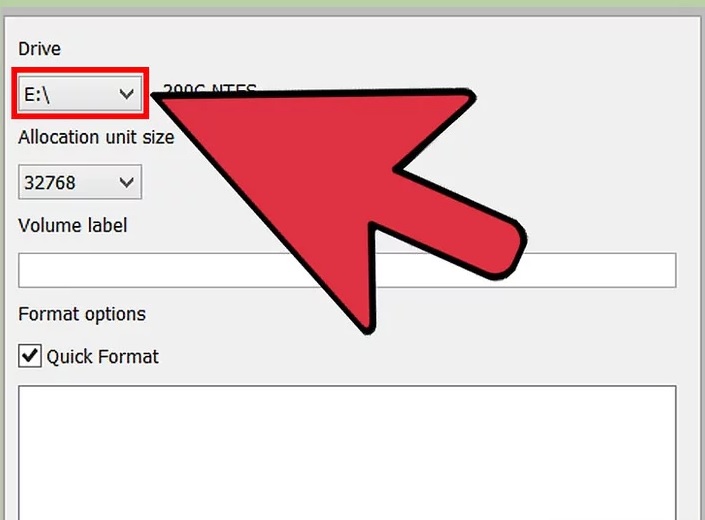
انتخاب درایو
- از منوی Drive, درایو USB خود را انتخاب کنید. در این مرحله حجم و فرمت درایو را مشاهده خواهید کرد.
- درایو را برچسب گذاری کنید. شما می توانید برای درایو برچسب انتخاب کنید و این برچسب در واقع نامی است که هنگام متصل کردن درایو به کامپیوتر مشاهده خواهید کرد.

فرمت کردن درایو
- برای شروع فرمت کردن درایو، بر روی دکمه ” Start ” کلیک کنید. زمان لازم برای فرمت شدن درایو بستگی به حجم درایو دارد.
- درایو فرمت شده ی خود را امتحان کنید. هنگامی که فرایند فرمت به اتمام رسید شما می توانید درایو فرمت شده ی خود را در پنجره ی Computer/This PC مشاهده کنید. دقت داشته باشید که درایو سریعا نمایش داده نمی شود, به خصوص اگر حجم آن بیشتر از ۱ ترابایت باشد.
منبع : نحوه فرمت FAT32 در سیستم ویندوز (برای درایوهای بیشتر از ۳۲ گیگابایت)
بازدید
نحوه فرمت FAT32 در سیستم ویندوز (برای درایوهای ۳۲ گیگابایت و کمتر)
FAT32 قدیمیترین فرمت مربوط به سیستم فایل است. این فرمت با تمام نسخههای سیستم عامل ویندوز، مک، لینوکس، کنسولهای بازی و تقریبا تمامی دستگاههایی که از پورت اتصال USB بهره میبرند سازگاری دارد.
مراحل فرمت در سیستم ویندوز (درایوهای ۳۲ گیگابایت و کمتر)

کپی کردن اطلاعات
- از همه ی اطلاعات درون درایو پشتیبان بگیرید. اگر فکر می کنید ممکن است بعدا به اطلاعات درایو نیاز پیدا کنید, حتما از اطلاعات درایو پشتیبان بگیرید. با فرمت کردن درایو همه ی اطلاعات درون آن پاک خواهد شد.
- پنجره ی Computer/This PC را باز کنید. در این پنجره همه ی درایو های متصل شده به کامپیوتر نمایش داده خواهد شد.
راه های مختلفی برای باز کردن این پنجره وجود دارد :
منوی Start را باز کنید و ” Computer ” را انتخاب کنید یا از دسکتاپ کامپیوتر خود روی آیکون Computer دو بار کلیک کنید.
از نوار ابزار روی آیکون Folder کلیک کنید.
دکمه های ⊞ Win + E را فشار دهید.

گزینه format
- روی درایو USB راست کلیک کنید و ” Format ” را انتخاب کنید. با این کار پنجره ی Format باز می شود.
اگر درایو USB خود را در این قسمت مشاهده نکردید, دکمه های ⊞ Win+R را فشار دهید و “diskmgmt.msc” را اجرا کنید. اکنون می توانید درایو USB مورد نظر را در این قسمت مشاهده کنید. روی آن راست کلیک کنید و ” Format ” را انتخاب کنید.

گزینه ی FAT32
- از منوی “File system” گزینه ی “FAT32” را انتخاب کنید. در این منو چندین گزینه برای انتخاب وجود دارد. FAT32 برای درایو هایی تا سایز ۳۲ گیگا بایت مورد استفاده قرار می گیرد. اگر درایو USB شما بیشتر از ۳۲ گیگابایت است, یا نیاز به ذخیره ی فایل های بیشتر از ۴ گیگابایت دارید, گزینه ی “exFAT” را انتخاب کنید.
این فرمت با بسیاری از دستگاه های جدید سازگاری دارد و از درایو های USB پشتیبانی می کند.
اگر درایو شما بیشتر از ۳۲ گیگابایت است و شما هنوز می خواهید آن را با سیستم %
- Admin
- موزیک
- دیدگاهها برای نحوه فرمت FAT32 در سیستم ویندوز (برای درایوهای ۳۲ گیگابایت و کمتر) بسته هستند
ادامه مطلب